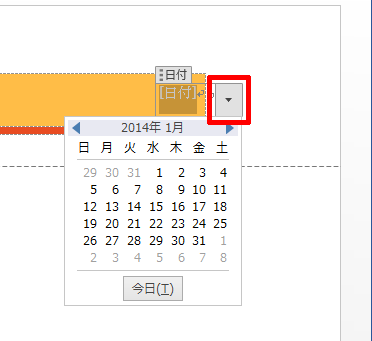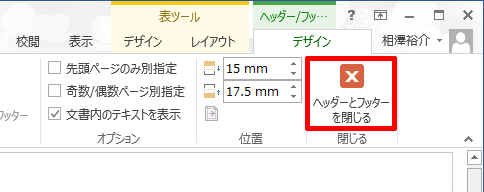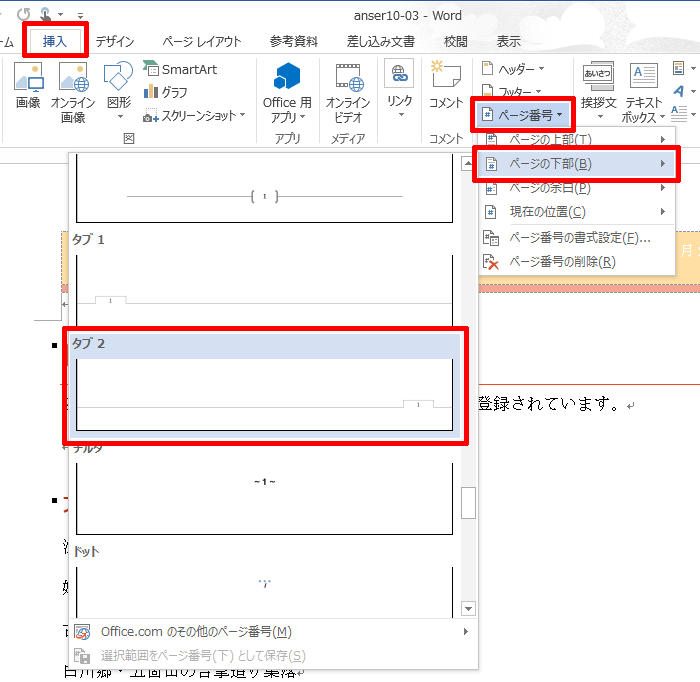演習(1)
- ステップ09の演習(3)で保存したファイルを開きます。
- 文書の末尾にカーソルを移動します。
- [Enter]キーを何回か押して改行し、2ページ目を画面に表示させます。
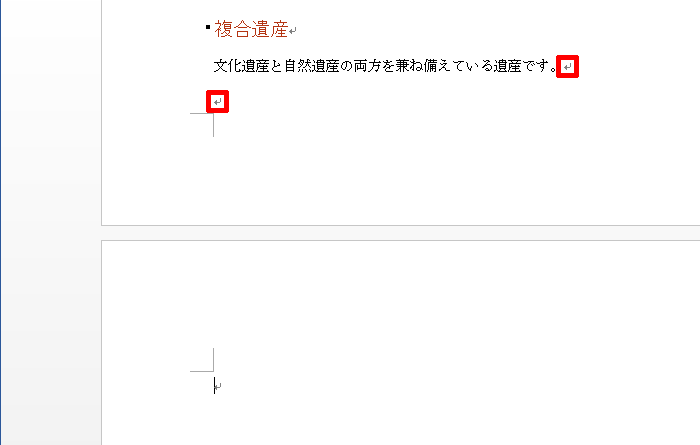
- P42の図10-1のように文章を入力します。
- 「日本の世界遺産」の段落を選択します。
- [ホーム]タブで「スタイル」の
 をクリックし、「見出し1」のスタイルを適用します。
をクリックし、「見出し1」のスタイルを適用します。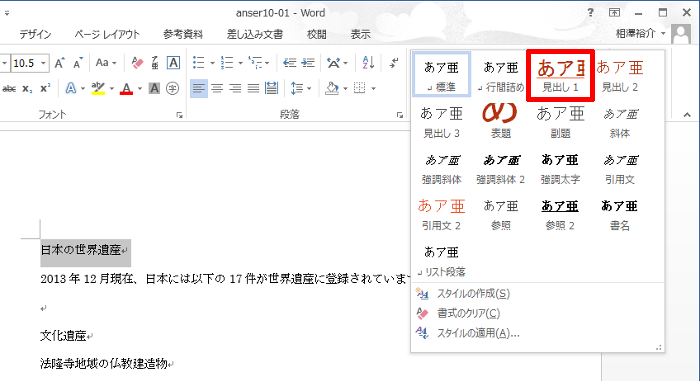
- 「文化遺産」の段落を選択します。
- [ホーム]タブで「スタイル」の
 をクリックし、「見出し2」のスタイルを適用します。
をクリックし、「見出し2」のスタイルを適用します。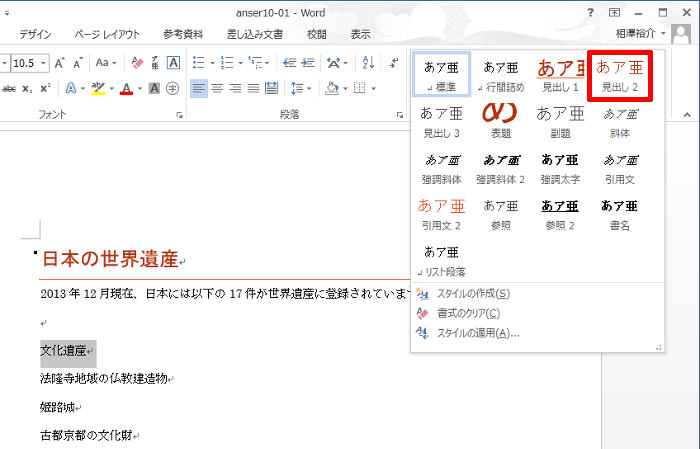
- 同様の手順で「自然遺産」の段落にも「見出し2」のスタイルを適用します。
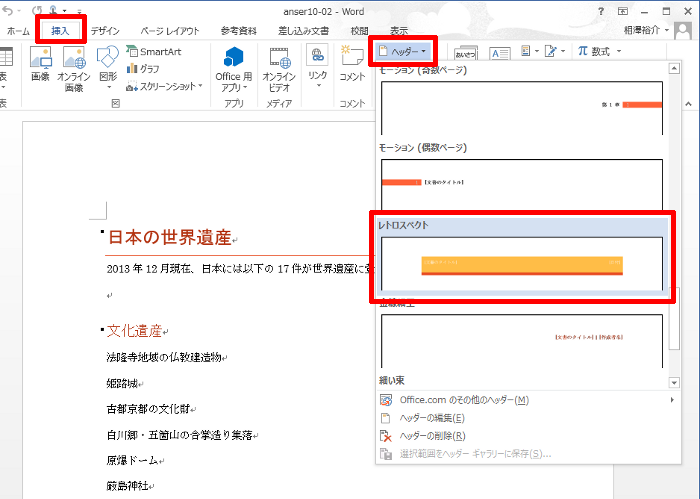
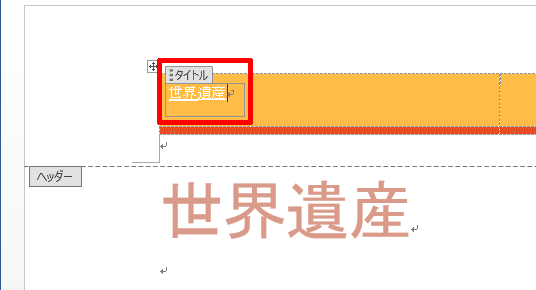
 から今日の日付を選択します。
から今日の日付を選択します。